Как работает clean master. Чем удобно приложение
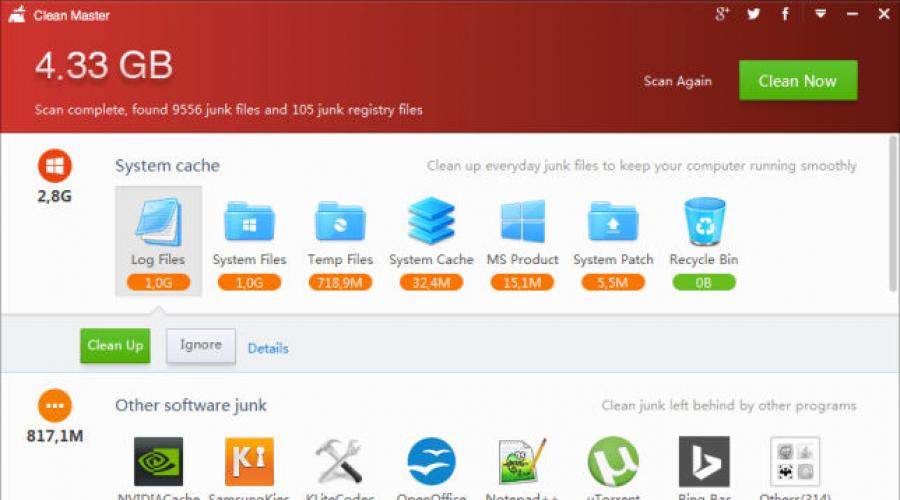
Читайте также
Приложение Clean Master на Android поможет избавить мобильные устройства от старых файлов, приложений, изображений и другой информации, которую человек даже не использует. Любой пользователь, который обладает устаревшим смартфоном или привык хранить большое количество данных, сможет извлечь выгоду из этой программы.
Что такое Clean Master
Приложение Clean Master для Андроид является одним из самых популярных средств очищения мобильных устройств, а на некоторых моделях телефонов оно поставляется даже в предустановленном виде. Программа имеет впечатляющий рейтинг, составляющий 4,5. Ее скачали уже более 30000000 пользователей, и подавляющее большинство из них оценило приложение высоко.
Проблема в том, что далеко не все пользователи знают, как правильно использовать программу в своих интересах. Clean Master – это массивное, но запутанное приложение, которое потребует некоторого времени на освоение. Независимо от того, является ли данная программа недавно установленной или она уже давно томится в фоновом режиме, пользователю нужно усвоить нижеизложенную информацию.
Приложение Cleaner доступно бесплатно в Google Play Store и совместимо с большинством мобильных устройств на базе Android. Для начала нужно загрузить, установить и запустить программу. Первоначальное сканирование будет искать то, что посчитает мусором: файлы кэша, остаточные данные приложений вроде Twitter и т.д. Программа составит список всех файлов, которые она хотела бы удалить, и покажет, сколько места при этом освободится. Достаточно нажать на большую кнопку «Очистить мусор», чтобы вся эта информация исчезла. Приложение освобождает пространство на мобильном устройстве и повышает его производительность.
Это была самая простая в освоении функция программы, но в правом верхнем углу есть кнопка с надписью «Дополнительно». После нажатия на нее появится широкий выбор дополнительных опций, которые нуждаются в изучении. Функции Cleaner также могут встречаться в других разделах операционной системы под разными заголовками.
Функции программы
Многочисленные разделы делают Clean Master настоящим кошмаром для пользовательского интерфейса, поскольку они наполнены рекламой других программ и спонсируемого контента. Вы обязательно столкнетесь с рекламой после запуска приложения, но обратить внимание нужно только на верхнюю часть этой длинной страницы со спамом, где можно увидеть 4 значка: «Мусорные файлы», «Ускорение телефона», «Антивирус» и «Менеджер приложений». Там же можно увидеть краткий обзор доступной оперативной памяти и дискового пространства.
Чтобы Клинер выполнил такую же проверку, как и при первом запуске, необходимо нажать «Мусорные файлы». Если выбрать «Ускорение телефона», то вы увидите список запущенных программ и рекомендации о том, можно ли закрыть их, чтобы повысить производительность телефона. В наличии имеется инструмент для проверки температуры процессора мобильного устройства, который автоматически закрывает приложения, вызывающие перегрев.
Антивирус сканирует ваше устройство на предмет наличия возможных угроз безопасности. Еще он советует настроить код доступа для программ, содержащих личные данные, с помощью CM AppLock, и предлагает загрузить приложение CM Security (эта программа тоже разработана студией Cheetah Mobile, создавшей Clean Master).
Функция CM AppLock повышает уровень безопасности, позволяя спрятать некоторые приложения от посторонних глаз. Она добавляет код для разблокирования, который будет появляться при попытке открыть конкретную программу. Функция обеспечивает безопасность электронной почты, личных сообщений, социальных сетей и веб-браузеров. Ее можно активировать вручную для любой программы, установленной на мобильном устройстве.
После того как AppLock будет настроен, его нельзя полностью отключить, но список приложений, которые он блокирует, легко изменяется нажатием значка в виде замка в правом верхнем углу экрана. Здесь вы также найдете возможность активировать переднюю камеру, чтобы снять любого, кто попытается ввести код разблокировки.
Если вы хотите узнать, что такое Клин Мастер, вы попали по адресу. Программа давно находится в топ-листах Плей Маркета и признана одной из лучших в своей категории. Сотни миллионов пользователей уже скачали приложение на свое андроид-устройство и воспользовались его широким функционалом. А сегодня с помощью Клин Мастера возможна и очистка компьютера. Предлагаем и вам познакомиться с легендарной программой поближе.
О программе Клеан Мастер для компьютера
Клеан Мастер – это простая программка, которая была разработана для очистки от мусора устройств на операционной системе Андроид, а теперь она доступна для загрузки на компьютер. Вы наверняка замечали, что компьютер периодически может зависать. Зачастую это происходит из-за программ, работающих в фоновом режиме, которые расходуют много оперативной памяти. Решить эти проблемы вручную не каждому под силу. А Clean Master справится с этим в считанные минуты. Программа позволит чистить кэш, удалять временные файлы, старые версии приложений и освобождать дополнительное место на жестком диске. Пользователи, которые загрузили на свой компьютер утилиту, отмечают ее эффективность и простоту в управлении.Работа в Клеан Мастер для компьютера
Загрузив программу, вам не придется долго разбираться, как пользоваться Clean Master. Программа англоязычная, но все значки понятны на интуитивном уровне. Запустив программу, она сразу же укажет вам на мусор, имеющийся на вашем компьютере. Программа отлично подходит среднестатистическим юзерам, которые не желают долго разбираться в настройках, чтобы удалять ненужные файлы с компьютера. Очистить устройство от мусора вы сможете в один клик, нажав кнопку «Clean Now».Программа поможет вам увеличить скорость работы вашего компьютера, удалив неиспользуемые приложения. Найдет их Клин Мастер, игнорируя заданные вами папки и разделы, а затем покажет детальные сведения о них. В настройках вы можете выставить параметры на ваше усмотрение, например, сканировать файлы при запуске компьютера или выставить Период напоминания, через которые Клин Мастер будет сканировать ПК в автоматическом режиме. Также программа позволяет удалить каждый файл отдельно или сделать это одним махом, кликнув на «Clean Now».
Если вы еще в раздумьях и поиске идеального «чистильщика», попробуйте Клин Мастер. Простая графически, легкая в освоении и мощная по своим возможностям программа не оставит вас равнодушным.
Поделитесь ей с друзьями
:
Clean Master (Клин Мастер) — полезная программа для очистки телефона или планшета от незадействованных предложений и остаточных файлов, которые занимают свободное место устройства, тем самым тормозят скорость работы остальных программ. К тому же Clean Master для Android это еще и достаточно мощный антивирус. У программы очень простой интерфейс.
Главная страница представляет собой графическую схему заполненности карты памяти и памяти самого устройства. Здесь же Вы можете увидеть четыре кнопки модулей работы с приложением. Обратите внимание, что при первом запуске, приложение отправляет в «остаточные файлы» фото, видео, музыку. Чтобы не потерять важные файлы, обязательно проверьте настройки и снимите лишние галочки. Так же хотим заметить, что Клин Мастер на русском языке, это очень радует.
Поговорим подробнее о каждом из четырех модулей:
- Мусор - модуль очистки кэша устройства и остаточных файлов, которые скапливаются мертвым грузом после удаления приложений, игр, временных файлов и прочего «мусора».
- Ускорение - этот модуль сканирует оперативную память устройства Андроид на наличие в ней неиспользуемой информации.
- Антивирус - модуль с мощным антивирусным ядром для обнаружения и устранения вирусов, шпионских программ и другого вредоносного ПО.
- Менеджер приложения - составляет список абсолютно всех приложений, установленных на Вашем телефоне, и позволяет удалять ненужные, делать бекап потерянных приложений, а так же после безвозвратного удаления Clean Master уберет за собой все остаточные файлы.
Все эти модули могут быть вынесены на рабочий стол в виде виджетов. Очень удобная функция. Установив Clean Master на свой телефон Вы значительно облегчите себе жизнь. Приложение Clean Master для Андроид скачать можно бесплатно на русском языке и без регистрации с нашего сайта. Прямая ссылка на скачивание находится чуть ниже.
Всем доброго времечка Буду сегодня говорить о такой программе как Clean Master, это очередной чистильщик винды от мусора. Ну таких много, мы это уже знаем. Вот только этот мне сразу понравился! Сразу, это я имею ввиду внешностью, достаточно удобно и привлекательно выглядит. Но как он в работе, то я это еще не проверял, но сегодня проверю и конечно вам напишу, чтобы вы знали.
Вообще что творится в последнее время среди программ? Создают много программ, таких себе чистильщиков, при этом, такое чувство, что создают все компании кому не лень. И все они какие-то суперские и прям спасают систему от мусора, и прям винда после чистки начинает работать очень быстро без зависонов. Ну, честно говоря, я думаю что вы понимаете что не все так просто: во многих таких чистильщиках, основные функции, ну более менее нужные, так они доступны только в платной версии. Вот такие дела ребята, посмотрим как у нас обстоят дела с Clean Master..
После запуска Clean Master я вот увидел такое окно, согласитесь, что интерфейс проги очень хорош:

Но, честно говоря, сразу разобраться с прогой у меня не получилось. Красивые иконки в проге, так все красиво сделано, но не совсем понятно что с этим всем красивым делать. Но может это потому, что я просто сонный, давно уже спать пора. Ну ладно, я посмотрел, посмотрел и понял. Значит смотрите, тут вся прога разделена на зоны, если можно так сказать, и в каждой зоне вы можете удалить мусор определенного типа. Самая первая такая зона, то System cache (то есть системный кэш типа). Вот я тут нажал на Log Files и появилась кнопка Clean Up и Ignore:

Ну, как я правильно понял, то если я нажму на Clean Up, то я очищу этот мусорок. Я нажал эту кнопку и потом вроде бы мусор удалился, цвет ячейки изменился на зелененький и там было написано 0B (наверно это означает ноль байтов, ну то есть мусора нет):

И кнопки неактивны уже, ну это потому что мы очистили. Но и мусора стало меньше, вверху было написано 4.33 гига, а стало 3.33 гига. И тут у меня вопрос, это что, прога удалила мусора ровнюсенько на 1 гиг? Вот тут уже пахнет каким-то разводиловом! Ну ладно, не будем пока обращать внимание, может мне показалось..
Это удивительно, но я первый раз вижу, вот чтобы так программа находила мусор от драйверов. Ну знаете вы такое, когда вы ставите драйвера, ну например NVIDIA, то она файлы распаковывает для установки, но потом сама их не удаляет! Вот так они и висят на системном диске. А вот прога Clean Master нашла их и теперь их можно спокойно удалить:

И я тут тоже нажал кнопку Clean Up и мусор от NVIDIA удалился! Ну что я тут могу сказать? А вот что, я взял проверил, реально ли он удалился, я то помню что на системном диске была папка от NVIDIA, но я ее не удалял. И я проверил, таки да, папки NVIDIA уже не было! Вот такие дела
А вот смотрите, вот мусор, который идет в браузерах, это имеется ввиду вэб-кэш (Web cache):

И тут тоже нажимаете один раз по иконке браузера и потом кнопку Cleaun Up и таким образом можно почистить кэш в браузерах. Когда вы будете удалять, то вверху обьем найденного мусора будет уменьшаться, ну думаю что это логично
Кстати, вот тут где можно чистить браузеры, то там я нажал кнопку Others и потом вообще удивился, получается что прога поддерживает очистку очень многих браузеров (многими я никогда даже не пользовался):

Есть даже очистка игр от какого-то мусора, в общем чистит прога Clean Master достаточно продвинуто, я даже не видел ничего подобного!
В настройки проги можно попасть вот через это меню, тут нужно выбрать Settings:

Но в настройках ничего такого особого нет, тут опции на энглише, а я с ним плохо дружу, поэтому мало что тут могу подсказать. В общем я думаю что без необходимости тут ничего не нужно менять:

Но кое что понял, короче на вкладке Other settings есть две опции. Первая, это вроде чтобы можно было запустить очистку через контекстное меню. А вторая опция, это чтобы Clean Master сам запускался после включения винды. Вот эти опции:

Я сделал перезагрузку, Clean Master сам запустился. Посмотрел в диспетчер, увидел что работает этот мастер под двумя процессами, это cmcore.exe и cmtray.exe:

Процессы cmcore.exe и cmtray.exe запускаются вот из этой папки:
C:\Program Files (x86)\cmcm\Clean Master

Вот иконка Clean Master в трее и ее меню:

Кстати, когда я запустил прогу во второй раз, то автосканирования мусора уже не было, чтобы запустить это вручную, то нужно нажать кнопку Scan Now:

Я на картинке конечно не могу этого показать, но во время поиска мусора в проге была стильная анимация:

Еще вверху есть кнопка Clean Now:

Если ее нажать, то вы сможете все сразу очистить (если я правильно понял), после чего будет такой вот отчет:

Кстати перед кнопкой Clean Now есть еще Scan Again, она нужна чтобы заново просканировать комп на наличие мусора.
Да уж, что я могу сказать про Clean Master, я думаю что вы также думаете как и я: прога себя показала очень достойно, сделано все удобно, чистит вроде бы отлично, интерфейс покруче чему CCleaner! Но вот утверждать что эффективность выше, чем у CCleaner я пока не могу, для этого нужно все таки попользоваться прогой некоторое время, а потом уже делать такие серьезные выводы..
Также я узнал, что прога Clean Master ставит еще свою службу, которая называется Clean Master Core Service, вот она в списке служб:

Напомню, что для того чтобы открыть службы, вам нужно зайти в диспетчер задач и там пойти на вкладку Службы, внизу там будет кнопка с таким же названием Службы (в Windows 10 кнопка вроде уже называется Открыть службы).
Ну так вот, если по этой службе Clean Master Core Service нажать два раза, то появится вот такое окошко свойств:

Так что тут можно понять, что это за служба такая? Увы, но в поле описание написано только название службы, ничего такого чтобы сказало о том для чего она, то такой инфы увы нет. Как видим, работает служба под процессом cmcore.exe и запускается с ключом /service cmcore, отключать ее я не советую.
Ну прога классная, главное чтобы она также классно работала, как и выглядит, но вроде бы работает не плохо, чистит комп, много чего умеет почистить! Но что лучше CCleaner или Clean Master? На этот вопрос я не могу ответить, уж извините, но самому очень интересно..
Теперь я покажу как удалить Clean Master, вдруг вы захотите удалить эту прогу, то я покажу и вы будете знать как это сделать
Итак, для удаления вы можете использовать такой удалятор как . Он и прогу сможет удалить и еще почистит винду от следов в виде мусора среди файлов и в реестре. В общем советую, удалятор известный и уже не первый год существует, репутация у него хорошая, в общем годнота
Кстати, перед удалением я советую выйти из проги, ну мало ли, чтобы ошибок не было. Нажмите правой кнопкой по иконке в трее и выберите там пункт Quit:

Ну а теперь как удалить так бы сказать по-простецки, только используя виндовские функции. Значит зажимаем кнопки Win + R пишем туда такую команду как:

Откроется окно со значками, находим там значок Программы и компоненты, ну и запускаем его:

Теперь в списке установленных прог вам нужно найти прогу Clean Master, потом по ней нажать правой кнопкой и выбрать Удалить:

Потом выскочит такое вот красивенькое окошко, тут нужно нажать ОК:

Все потом будет уже такое окошко, ну тут можно что-то написать, а можно просто нажать кнопку Cancel:

Все, после этого у вас программа Clean Master удалится с компьютера полностью, ее больше нет! Но советую просто так ее не удалять, а только хорошенько подумавши, а то как я уже писал, лично мне показалась программа Clean Master годной..
Ну все, на этом все ребятишки, надеюсь что вам тут все было понятно, удачи вам в жизни, чтобы здоровеньки булы
19.11.2016Я, вообще-то, давно заметил склонность людей к получению халявы, причем сразу и много. А полезность этого вот много - мало кого интересует. В Android-смартфонах та же история с памятью. Спросите: "Какой телефон быстрее работает? Где свободно 400 или 700 МБ?" 80% людей ответят, что тот, в котором 700 МБ, и, в 80% случаев, они будут неправы. А если есть возможность удалить 1,5 ГБ "неиспользуемых данных" без видимого вреда для системы - удалять? Правильный ответ - нет.
В первой части я уделю особое внимание теории - это позволит лучше понять мои заключения по поводу работы приложения, что рассмотрим во второй части.
Часть 1
Принципиальное отличие управления памятью Android от Windows заключается в следующем: вся наличная память в андроид-устройствах должна быть занята - пустая память приравнивается к простаивающей памяти. Это вот как перевозить мешок цемента 40-тонным грузовиком.
В окносистеме приложение, которое занимает какой-то объем памяти, в 90% случаев работает и нагружает систему, а при заполнении ОЗУ вылезет желтый треугольник с уведомлением о малом объеме памяти, и мы должны что-то закрыть. Все просто.
На наших смартфонах все гораздо сложнее. Во-первых, данные, помещаемые в ОЗУ, как правило, не потребляют ресурсы - не нагружают процессор, не поедают аккумулятор - они просто висят в более быстрой, относительно ПЗУ, памяти для ускорения их запуска (если Вы видите в "Запущенных" Браузер, который Вы не запускали, - не пугайтесь, просто система заблаговременно сама поместила неактивные части программы в память и, когда Вы решите его-таки запустить, необходимо будет подгрузить лишь малую активную часть (actibity)) .
Во-вторых, каждое Android-приложение состоит из своеобразных модулей (вдаваться в дебри сервисов и активити не будем), при этом каждый блок может использоваться различными приложениями. Так, например, библиотекой напоминалки пользуется и виджет на рабочем столе, и календарь, и будильник и строка уведомлений - за счет этого происходит оптимизация потребления памяти, а теперь представьте, что Вы завершаете календарь и удаляете из памяти эту библиотеку.
Ну и в-третьих, в системе уже есть встроенный и довольно эффективный тасккиллер - называется он OOM Killer. При этом, освобождает память он гораздо эффективнее прочих - приложения удаляются в зависимости от необходимости памяти и их рейтинга: сразу кэшированные неактивные, затем фоновые неактивные и т.д., приложения ранжируются по частоте использования, освобождаемому месту и прочему.
Отдельно упомяну блок частей программ, которые отвечают за взаимодействие приложений (Broadcast Receivers), например, реакция на входящий вызов или подключение наушников. А есть еще и т.н. сервисы, которые отвечают за фоновое выполнение программ: будильник, музыка и прочее. И их завершение ведет к нарушению работы системы.
Таком образом, Андроид в идеальных условиях старается максимально загрузить оперативную память разными частями программ для их дальнейшего быстрого запуска. Выгрузка же приложений из памяти не приводит ни к чему хорошему - система все равно выгруженные части, рано или поздно, вернет назад или заменит их новыми приложениями, но только это потребует увеличения нагрузки на процессор, память и аккумулятор. Обращу внимание, что занятая память никак не влечет ускорение разрядки батареи - за разрядку отвечает в первую очередь процессор (помимо экрана и модулей связи), а нагрузка процессора как раз и вызывается очисткой памяти.
Как-то так. Теперь перейдем непосредственно к приложению.
Часть 2
Начнем обзор с ненужных безвредных функций, затем рассмотрим функции вредные, плавно перейдем к носящим катастрофические последствия и закончим полезными.
Ненужные безвредные функции
- Антивирус
На Android-устройствах вирусов практически нет в принципе - организация системы просто не позволяет без ведома пользователя сделать каку. Другое дело, что многие неприятные приложения маскируют под полезные - так мне приходилось сталкиваться с фишинговой программкой, когда скачивал и устанавливал с явно неадекватного сайта приложение-словарь от ABBYY. Уже при установке этого приложения в разрешениях был запрос на СМС и звонки, чего в принципе быть не должно. Я же все равно установил и не очень удивился входящему сообщению от Сбербанка с отказом в операции - программа попыталась через СМС-портал банка получить доступ к моему счету (которого не существует в принципе). Установщик программы, кстати, на телефоне - и его не нашел ни один "антивирус".
Что касается Clean Master, посмотрим, что мы нашли после сканирования:
TowelRoot - какая прелесть, Клин Мастер требует root-доступ, но программу, с помощью которой он получается, сам же считает трояном.
Broadanywhere - этот метод, во-первых, используется для получения рут-доступа, во-вторых, да, может использоваться сомнительными приложениями, например, о котором я рассказал. При этом этот полубаг был устранен еще в сентябре 2014 года.
А вот этот прием - называется "подмена истины" - антивирус публикует новость об "утечке фото", пользователь считает, что антивирус мог бы ее предотвратить, - на самом деле это не так, уязвимость и проблема была не в телефоне, а на сервере приложения.
Отчет же о безопасности за октябрь (апрель на дворе как бы) вообще носит крайне странный характер:
Вердикт - устанавливайте приложения с PlayMarket"а и проверенного форума - он один (4pda), и читайте разрешения. При Вашем согласии на действие антивирус не спасет, особенно если у него нет root-доступа. Хотите ставить антивирус - ставьте бесплатный Avast - в любом случае, реального эффекта нет, потребление ресурсов увеличивается, эффект плацебо работает - чувство защиты появляется.
- Менеджер приложений
Во-первых, дублируется вкладка приложений из стандартных Настроек.
Во-вторых, некорректно определяется наличие карты памяти:
При том, что Android 4.4 вообще запрещает сторонний доступ к карте памяти, и у меня он открыт принудительно.
В-четвертых, здесь нет системных приложений, несмотря на root-доступ.
Вердикт. Элемент приложения, созданный просто для вида и рекламы. Хотите действительно эффективно управлять приложениями - используйте Titanium Backup .
- CM Now
(на месте Гугл я бы в суд подал). Проблема - 39 приложений скрытно (как, а? в смысле в фоне...) работают, ускорение, очистка мусора и прочее - на самом деле не более чем рекламные слоганы, не несущие смысловой нагрузки - далее расскажу почему. При этом, сама служба постоянно следит за событиями и формирует это вот уведомление:
Вердикт - бессмысленная трата ресурсов.
- Мое облако
2 гигабайта места после регистрации. Ни о чем. Каждый пользователь Android получает 15 ГБ места на Гугл Диске. Нужно еще - пользуйте облако Mail.ru - у меня там 1024 бесплатных ГБ с удобным клиентом.
Вердикт - абсолютно ненужная опция на подозрительном сервере.
- Блокировка приложений
Обычная блокировка запуска пин-кодом либо графическим ключом. Я уже писал в одном из отзывов - наличие явной защиты всегда вызывает подозрения и в 90% случаев только зря привлекает ненужное внимание. Вы прячете фотографии? Человек, от которого Вы прячете, берет телефон, видит пароль и задается вопросом: а что там, за паролем? Начинает себя накручивать, и пусть даже не видит, что там, результат для Вас не очень: в лучшем случае обида, в худшем - Вы покажете, что там за паролем.
Вердикт - ненужное привлечение внимания. Хотите конфиденциальности запуска - пользуйте скрытые блокировщики, например, Lockdown Pro .
Я категорически не рекомендую выгружать Ваши данные в нерейтинговые облачные хранилища. К тому же, в упомянутом Гугл Диске есть функция автоматического бэкапа фотографий в облако. Есть такая опция и в Облаке Mail.Ru .
Вердикт - ни о чем.
Функции вредные
- Ускорение
Вот нам предлагается для непонятных нужд выгрузить из быстрой памяти 291 МБ блоков программ. Помимо того, что мы заставляем процессор работать над выгрузкой, ему же все равно потом грузить себя работой, загружая опять эти программы обратно в память. Если же поставить автоматический режим очистки, то гонка будет продолжаться до полного истощения батареи. На скриншотах ситуация с памятью: до очистки, сразу после очистки, через 1 минуту после очистки:
Как видим, система мгновенно пытается восполнить утраченное, а на это, повторюсь, тратятся наши ресурсы.